发布时间:2023-10-13 09: 00: 00
品牌型号:LAPTOP-QRC1KHSN
系统:windows 11 家庭中文版
软件版本:Vegas Pro21.0
代理剪辑从字面上看,意思是请一个代理来帮忙剪辑视频,其实并不是这样。今天由我为大家讲讲关于代理剪辑的内容。代理在剪辑工作中是非常重要的,Vegas Pro作为一款专业的视频编辑软件也可以创建视频代理,那具体该怎么做呢?下面带大家一起来了解代理剪辑的原理和作用,Vegas Pro如何创建视频代理的相关内容。
代理剪辑的原理和作用到底是什么呢?下面一起来了解下。
通俗来说,代理剪辑就是剪辑软件会帮助你自动生成一份低于原始视频质量的文件,来用做视频剪辑。面对庞大的视频素材,像现在流行的2K,4K,甚至是8K的原始素材,对剪辑电脑的配置性能要求非常高。这时就十分需要使用到代理剪辑。
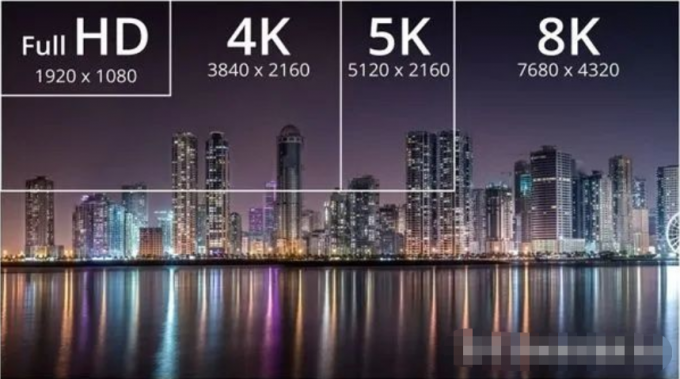
代理可以让我们在电脑配置较低的情况下对高分辨率、高码率的素材进行流畅的剪辑,简单来说就是在剪片子的时候不会卡顿,并且可以在导出时自动设置回原素材以保证影片原来的清晰度。
虽然一些高配置的电脑对外宣传可以直接对4K的视频进行剪辑,但是如果素材一多,时间线多轨视频叠加起来,对电脑的性能也是非常大的考验。在这时使用代理来进行剪辑可以提高剪辑的工作效率和流畅程度。
如果在Vegas软件中剪辑视频时,需要使用到代理剪辑该怎么办呢?下面一起来了解下Vegas Pro创建视频代理的具体操作步骤。
第一步,打开Vegas软件,创建一个新项目。点击Vegas上方菜单栏中的“文件”,选择“导入”中的“媒体”,导入需要创建视频代理的视频。
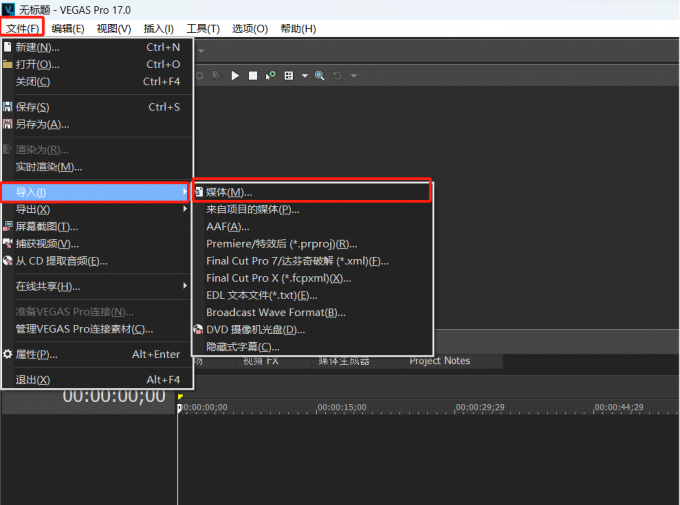
第二步,点击选中导入的视频(选中会以蓝色显示)。不需要将其拖入Vegas软件下方的视频轨道中。
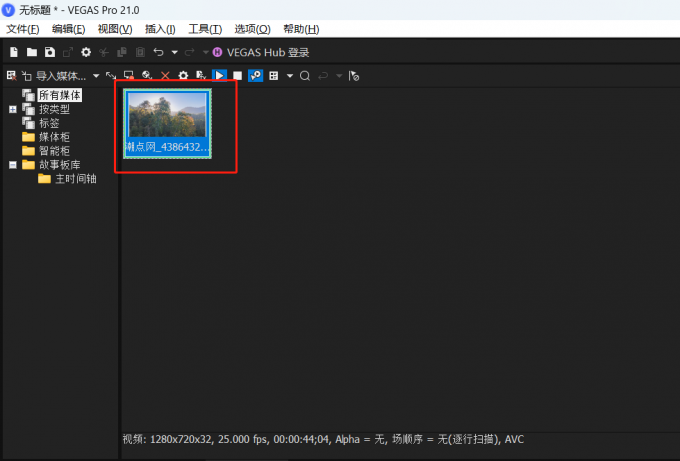
第三步,右键视频,点击“创建视频代理”。

第四步,此时会跳出一个Vegas Pro21.0对话框,点击“确定”即可。可以勾选“不再显示此消息”,以便下次省略此步骤。
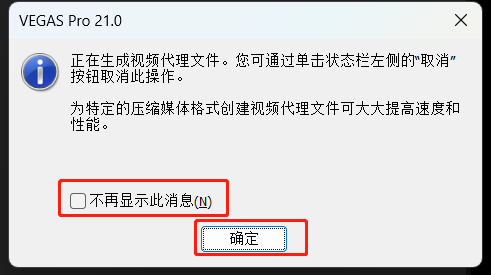
最后等待其代理完成就可以无卡顿的预览视频了。
Vegas是一款专门剪辑视频的软件,其中有许多可添加的视频效果,波浪效果自然也有,那该怎么添加呢?下面一起来了解下具体的操作步骤。
第一步,打开Vegas软件,创建一个新项目。点击Vegas软件上方菜单栏中的“文件”,选择“导入”中的“媒体”,导入需要添加波浪效果的视频。
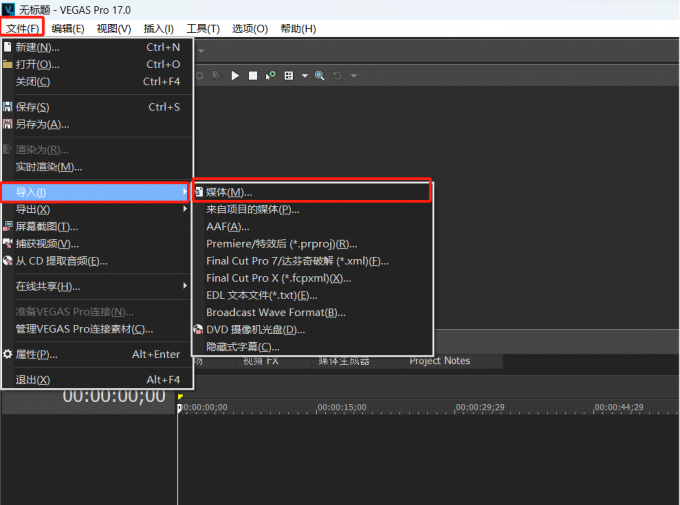
第二步,将视频拖入到Vegas软件下方的视频轨道中。
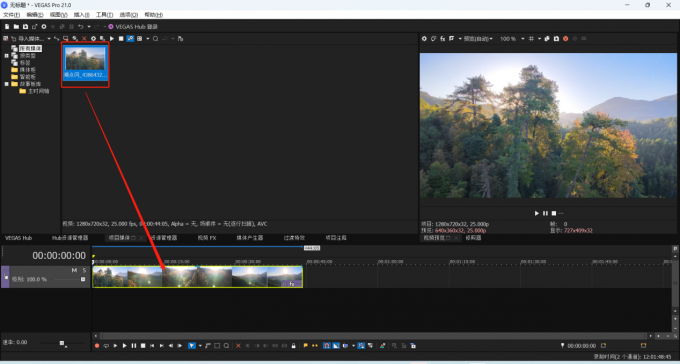
第三步,点击Vegas软件中的“事件FX”,找到并点击“波浪”。可以搜索“波浪”以便更快的找到“波浪”效果。

第四步,找到自己需要的“波浪”效果,将其拖入Vegas软件下方的视频轨道中,然后在跳出的视频事件FX功能框中调节合适的参数。
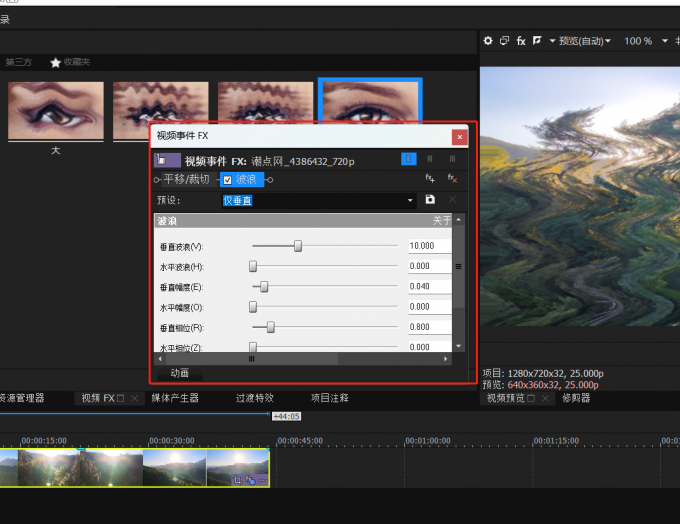
以上便是代理剪辑的原理和作用,Vegas Pro如何创建视频代理的全部内容。如果想要学习更多关于Vegas Pro的相关教程,可以登入Vegas中文网站进行下载和学习。
作者:Sean
展开阅读全文
︾